Содержание
- 1 Как настроить спутниковые каналы
- 2 Подготовка и настройка телевизора
- 3 Способы настройки цифровых каналов
- 4 Настраиваем цифровое телевидение
- 5 2 Устанавливаем Simple Smart IPTV
- 6 Спутниковое TV
- 7 Возможные проблемы и пути их решения
- 8 Об установке ТВ каналов
- 9 Сортировка и каналов: инструкция
- 10 Настройка спутниковых каналов
- 11 Первое включение телевизора
- 12 Заключение
- 13 Подведение итогов
Как настроить спутниковые каналы
Телевизоры от LG могут осуществлять прием спутникового телевидения без использования тюнеров, при условии поддержки формата вещания DVB-S2 — об этом будет указано в официальных характеристиках модели, отмечено на фирменной коробке.
Вручную
Вставка антеннего кабеля Принцип подключения спутниковой антенны отличается от числа доступных для обработки спутников. Примерная последовательность подключения выглядит так:
- Вставьте антенный кабель в разъем на телевизоре.
- Зайдите в «Настройки» и перейдите в «Каналы».
- Выберите «Ручная настройка» и в открывшемся перечне сигналов выберите «Спутник».
- Установите «EUTELSAT 36 A/B 36.0 E» и тапните на пульте по «ОК».
- Укажите частотный 2-х конверторный диапазон 9750/10600 и 1-диапазоный 10750 и запустите поиск.
Автоматический поиск
В попытках поймать новый сигнал или переключиться на другую сетку вещания, стоит запустить автоматическое обнаружение каналов:
- Проследуйте в «Настройки».
- Перейдите в «Каналы» и в списке источников сигнала выберите «Спутник».
- Нажмите по «Настройка спутника», проверьте выставленные параметры и тапайте по «ОК».
- Остается выбрать «Автопоиск» и дождаться окончания процесса.
Важно! Доступ к платным телепрограммам получают, подключив CI-карту
Подготовка и настройка телевизора
Техника от компании LG давно завоевала наш рынок. Они популярны благодаря своим уникальным качествам и наилучшим характеристикам. Но правильно настроить каналы на этих моделях часто становится нелегкой задачей для пользователя, особенные сложности вызывает iptv на последнем смарт телевизоре LG.
Как правильно настроить каналы на телевизоре LG для осуществления просмотра? Перед началом использования и изменения параметров нужно выполнить самые простые операции. Для начала вы просто проводите первое включения без какой-либо программы. Надо осмотреть сам экран, качество передачи цветов и отсутствие темных точек. Только после проверки качества экрана можно переходить к непосредственному использованию устройства.
Итак, если вы проверили свой телевизор LG, то теперь требуется понять, как правильно настроить каналы на нем. Для начала вам необходимо выполнить подключение к средствам передачи информации. Для этого могут использоваться следующие варианты, в том числе и iptv для LG.
| Спутниковая антенна и ресивер | С использованием этих средств можно смотреть цифровое ТВ в любой точке страны. Устройства не зависимы от кабельных сетей или интернета. |
| Кабельное подключение | Через кабель можно получать как цифровые каналы, так и аналоговые, все зависит от вашего оператора. Плюс способа ― не требуется длительный монтаж, а только прокладка кабеля в квартиру. |
| Через интернет | В этом случае модель подключается в wifi к роутеру. Для него не требуется покупать ресивер и иное оборудование, а вы сможете пользоваться только всемирной сетью для просмотра. |
Каждый вариант имеет свои плюсы и минусы, а как правильно настроить телевизор от компании LG на работу с определенной сетью, зависит только от выбранного вами решения.
Способы настройки цифровых каналов
Существуют разные методы подключения к телевидению. Каждый из них обладает своими достоинствами и недостатками. Перед тем как настроить качественные каналы, вы должны определиться со способом подключения, при этом необходимо учесть, что у каждого варианта разная стоимость. Выбрав неверный метод настройки, вы можете столкнуться с тем, что телевизор не находит цифровые каналы.
Через антенну
Хотите узнать, как настроить эфирное цифровое телевидение? Для этого вам нужно подключить антенну и усилитель к ресиверу, а его к телевизору. Проще всего воспользоваться автопоиском: это займет много времени, но в итоге вы получите приблизительно 20 каналов. Антенна для цифрового телевидения найдет их, а адаптер предложит добавить в меню. Если же слишком много программ продублировалось, то воспользуйтесь точной или ручной настройкой.
Через приемник
Цифровое телевидение без приставки пользуется огромной популярностью. Обладателям приемников DVB-T2 можно использовать один пульт вместо двух. Кроме того, устройство обеспечивает трансляцию федеральных каналов. Тюнер подключается даже к обыкновенной комнатной антенне, благодаря ему удается смотреть множество программ в хорошем качестве. Для того чтобы сделать настройку, нужно воспользоваться функцией автопоиска. Примерная стоимость приемника – от 1100 р. до 1700 р.
Через кабель
Многие провайдеры, такие как Дом ру, МТС, Каскад ТВ, предоставляют возможность просматривать цифровые каналы. Для настройки вам понадобится отдельно стоящий приемник DVB-C с пультом управления. Однако, практически во всех современных телевизорах такая карта уже встроена. Чтобы программы отображались, нужно лишь подключить кабель с сигналом провайдера в гнездо антенны. Для настройки включите функцию автопоиска. Сумма оплаты за пакет кабельного ТВ в месяц невелика, она составляет 500-1000 р. в месяц (в зависимости от пакета).
Через спутниковую приставку
Этот способ, как настроить цифровое ТВ, рассмотрим на примере провайдера Триколор. Первый пункт – выбор правильного места для антенны. Для уверенности в своей правоте получите консультацию мастера по установкам. Когда этот этап будет позади, вы можете подумать о том, как правильно настроить цифровые каналы. Процесс разделен на этапы, а приставка к телевизору подключается высокочастотным либо низкочастотным кабелем.
Особенности этих вариантов:
- ВЧ. Вся техника нуждается в отключении от сети. Вставьте кабель в антенну, соедините с выходом «RF out» на ресивере. Включите приборы в сеть, запустите на приемнике автопоиск. Если система правильно работает, он остановится на пункте «Нет сигнала».
- НЧ. Соедините ресивер и телевизор шнуром с «тюльпанами», установите режим видео и дождитесь надписи «Нет сигнала».
- Включите меню со шкалами «Сила сигнала» и «Качество сигнала». Найти его удастся, включив на пульте клавишу «i». Поворачивайте тарелку вверх и вниз, влево и вправо до тех пор, пока обе шкалы не будут максимально заполнены.
- Затем проверьте качество изображения на экране. Если вы все делали правильно, то картинка будет четкой, без каких-либо помех.
Есть и другой вариант: обратиться к настройщикам, которые не будут показывать и рассказывать, а сделают работу быстро и четко. Минусы – это не бесплатно, и вы будете подвязаны под время их визита. Приблизительная стоимость настройки приемника специалистами составляет 3500 р., а вот сумма помесячной оплаты зависит от выбранного вами пакета и других условий (акции, бонусы, специальные предложения и т. д.).
Смарт ТВ
Телевизоры с функцией Smart TV появились в последнее десятилетие, но они удобны, имеют расширенный функционал, поддерживают формат DVB-C. О том, как настроить быстро цифровые каналы, написано в инструкции к девайсу. Вам понадобится лишь 7-10 минут свободного времени, немного терпения. Цифровой телевизор Самсунг, LG или модель другого производителя в автоматическом режиме будет менять частоты, находить программы, заносить их в память. Главное достоинство этого способа состоит в том, что он бесплатный и не требует дополнительного оборудования.
Настраиваем цифровое телевидение
Процесс настройки цифрового телевещания зависит от вашего оборудования.
Во время настройки телевизор LG может запросить у вас четырёхзначный пароль. Если вы его не меняли, то у вас установлен стандартный — 0000. Если же вы меняли код, то вводите свою комбинацию.
Выбор антенны
Начнём с выбора антенны. Внешняя приставка не выполняет роль антенны, как и встроенный тюнер. Для цифрового телевещания обычно используют компактные дециметровые антенны. Они стоят недорого — около 400–600 рублей.
Другой вариант — «польская» антенна (так называемая решётка). Она может ловить цифровой сигнал, хотя для стабильной работы вблизи вышки потребуется удалить с неё усилитель.
Удалить с неё усилитель несложно — он является практически отдельной конструкцией в своём корпусе, которая просто соединена с антенной
Комнатные антенны подходят для мест с хорошим покрытием сигнала. Но вот в посёлках или на окраинах города, где телевещание ловит плохо, они не подойдут — цифровое вещание очень требовательно к качеству сигнала.
Выбрав антенну, подключите её к телевизору. Начнём поиск каналов.
Телевизор после 2012 года выпуска (настройка без приставки)
Абсолютно все телевизоры от LG, выпущенные после 2012 года, поддерживают DVB-T2 безо всяких дополнительных приставок.
Производитель предлагает единый алгоритм действий для всех современных моделей:
-
Нажмите на пульте Menu (или Settings в зависимости от модели).
- Откройте вкладку «Опции» (или «Установки»).
- Убедитесь, что у вас установлена страна «Россия».
-
Снова выйдите в основное меню и войдите в раздел «Настройка» (или «Каналы»).
- Выберите строку «Автопоиск».
-
Когда телевизор предложит выбрать источник подключения, выберите «Кабель» (если у вас платное кабельное ТВ) или «Антенна» (если вы хотите подключиться к бесплатным каналам).
- Телевизор предложит поставить галочку «Только цифровое вещание» — установите её.
- Нажмите ОК и ждите. Настройка цифровых каналов может занять до 20 минут.
Это общий порядок работ. Поскольку модельный ряд телевизоров LG очень широк, отдельные названия пунктов меню могут незначительно различаться.
Видео: настройка цифровых каналов на LG
https://youtube.com/watch?v=hVivijUnM7U
Настройка LG Smart TV
Настройка Smart TV не отличается от обычной, описанной выше:
- Нажмите кнопку Home на пульте.
- Откройте меню настроек.
- Выберите «Настройка каналов».
- В качестве источника сигнала выбираем «Кабель» (платное кабельное ТВ) или «Антенна» (бесплатные каналы).
- Если телевизор спросит, использовать ли цифровые сигналы, отвечаем утвердительно.
-
Поиск каналов и их установка производится автоматически.
Видео: как настроить цифровые каналы на LG Smart TV
Ручная настройка телевизоров до 2012 года выпуска
Если у вашего ТВ нет поддержки DVB-T2, вам потребуется отдельная приставка. В «Яндекс.Маркет» по отзывам покупателей лидируют ресиверы LUMAX DV-4205HD, Cadena CDT-1631, BBK SMP015HDT2, Selenga HD950D. Цена на каждый из них не поднимается выше 1 500 рублей.
Чтобы подключить свой телевизор к цифровому вещанию с помощью такой приставки, подготовьте кабель HDMI или «тюльпаны». Если у вас есть разъём HDMI на ТВ, то выбирайте его — качество изображения будет лучше.
Соединив кабелем телевизор и приставку, приступим к настройке и поиску цифровых каналов:
2 Устанавливаем Simple Smart IPTV
Проведем установку и настройку на примере телевизоров от компании LG. Большая часть устройств такого типа поддерживают стандарт SS-IPTV. Установить программу можно двумя способами – с памяти телевизора или с внешнего накопителя (флешки).
2.1 Первый способ
- На телевизоре откройте встроенный магазин приложений . Он находится в меню Home. Далее авторизуйтесь или создайте новую учетную запись, если у вас ее еще нет.
- В поиске введите название приложения Simple Smart IPTV. После того, как ее иконка появится на экране, нажмите «Установить».
- После установки можно будет начать пользоваться программой.
2.2 Второй способ
- На компьютере откройте LG Smart World в любом браузере и скачайте программу. Если она будет в архиве, распакуйте ее и загрузите на флешку.
- Подключите флешку к вашему телевизору.
- Нажмите на кнопку Home и перейдите во вкладку «Мои приложения».
- После перехода на USB перед вами появится содержимое вашей флешки.
- Нажмите на иконку программы Simple Smart IPTV, после чего она в автоматическом режиме установится на телевизор.
2.3 Установка софта на Smart TV от Samsung
Функция SS-IPTV работает на всех телевизорах от компании серии D и выше. Недостатком данных устройств являются различия в интерфейсах ТВ. Принцип инсталляции почти идентичен, но отличается в серии J.
2.4 Установка на моделях серий D, F, H, E и выше
- В телевизионном меню перейдите во вкладку «Функции Smart».
- В правой половине нового окна выберите пункт «Учетная запись Samsung».
- Далее вам нужно войти в учетную запись в магазин Samsung Smart Hub. Если у вас ее нет, зайдите во вкладку «Создать» и выполните регистрацию по указанным инструкциям. В имени пользователя обязательно укажите «develop». После этого задайте пароль. (В серии E он состоит из 6 знаков. В телевизорах H и F-серий оставьте его пустым.)
- После регистрации и авторизации перейдите в «Функции Smart» и нажмите на «Открыть Smart Hub».
- Внизу окна нажмите на кнопку «Дополнительные приложения».
- Далее откройте в новом окне «Параметры» и выберите «IP setting».
- В открывшемся поле введите адрес 91.122.100.196. Для этого придется применить пульт, так как экранная клавиатура работать не будет.
- Далее зайдите в «Параметры» и нажмите на кнопку «Синхронизация приложений пользователя». В некоторых моделях она может называться Start App Sync.
- После всех манипуляций в разделе с дополнительными приложениями появится иконка SS-IPTV.
2.5 Настройка на аппаратах серии J
- На компьютере через браузер войдите в магазин Samsung Smart Hub и авторизуйтесь. Скачайте SS-IPTV на память ПК.
- На флешке создайте диалог «userwidget», в который загрузите установочный файл приложения.
- Включите телевизор и подсоедините накопитель. После этого программа должна будет установиться в автоматическом режиме.
- Для просмотра IP TV просто запустите программу, найдя ее в списке поставщиков услуг своего провайдера.
Спутниковое TV
Модели телевизоров LG могут транслировать спутниковые каналы — изображение при этом будет весьма качественным, если пользователь правильно выполнит необходимые действия, согласно инструкции по эксплуатации. Настройка спутниковых каналов производится после установки антенны на заранее подготовленном месте — это просторная лоджия для домов с повышенной комфортностью или балкон в обыкновенном многоквартирном доме. Этот выбор не случаен: к антенне спутникового телевидения должен быть постоянный свободный доступ для необходимой регулировки ее положения. Она может устанавливаться самостоятельно, но после обязательной консультации у специалиста, отвечающего за спутниковое ТВ из ближайшего сервис центра.
Вот примерная инструкция, как самостоятельно настроить спутниковое ТВ в телевизоре Lg.
- Антенный кабель вставляем в разъем на тюнере, а изделие соединяем с телеприемником. На пульте нажимаем клавишу Settings, попадаем на главное меню —> пункт «Каналы» —> ОК.
- Открывается всплывающее окно —> режим программ —> ОК. В открывшемся списке ставим галочку напротив Спутник —> ОК на экране и пульте управления.
- Входим в поле Спутника —> выбираем EUTELSAT 36 A/B 36.0 E —> ОК.
- Возвращаемся назад и вводим частоту для 2-х диапазонных конверторов — 9750/10600, а для 1- диапазонных соответственно 10750.
- Включаем питание.
Можно настраиваться вручную — входим в раздел цифровое (спутниковое) ТВ —> затем «Транспондер» —> добавить, вводим нужные параметры —> ОК. Далее таким же способом настраиваем все транспондеры. Если при этом сеть российских операторов определилась сразу, то задаем автопоиск. При настройке необходимо указать какие каналы принимать — только цифровые или еще телеканалы местного вещания, чтобы смотреть региональные программы.
Автоматическая установка длится не более 10 минут, затем новый список можно сортировать, убирая или сохраняя установленный канал на ваше личное усмотрение.
Возможные проблемы и пути их решения
Иногда после всех манипуляций с настройками могут возникнуть проблемы с изображением. Порой не настраиваются каналы или зависает картинка. Не стоит сразу бежать за экспертом, вполне возможно разобраться во всем самостоятельно.
Нет изображения
В первую очередь нужно проверить правильность подключения цифровой приставки к телевизору. Проводится ревизия всего кабеля на целостность. Внимательно рассматриваются разъемы. Если используется Wi-Fi, то нужно проконтролировать включение нужных модулей на обоих устройствах.
При автопоиске не все каналы найдены
Автопоиск должен найти все каналы, которые демонстрируются в данном регионе. Если найдено меньшее количество программ, чем было заявлено, то стоит обратиться к провайдеру для уточнения, сколько каналов входит в приобретенный пакет услуг. Эту информацию лучше узнавать заранее, еще при подключении.
ыек
Для стабильного приема цифрового сигнала нужно, чтобы он был приемлемого уровня. А вернее, чтобы пропорции сигнал/шум были в норме. Уровень сигнала можно увидеть, если нажать клавишу «Info» на пульте. Появившаяся на экране шкала «Качество» разъяснит ситуацию. Если уровень ниже 50%, то нужно опять проверять кабель и антенну.ыек
Способов правильно настроить каналы на телевизоре от компании LG более чем достаточно. Предварительно подготовив оборудование и выбрав метод, который больше всего подходит к данной процедуре, в итоге можно получить качественное и стабильное изображение всех найденных каналов.
Об установке ТВ каналов
Вы поняли, как выполнить подготовку и подключения своего устройства, а теперь можно настроить программы на модели и начать полноценно использовать телевизор LG. Для этого вам потребуется пульт дистанционного управления, он всегда поставляется в комплекте
Все операции осуществляются только при помощи этого важного элемента
Что настроить цифровое или аналоговое ТВ на LG, вам потребуется нажать на ПДУ кнопку «Menu». В последних телевизорах смарт доступ для цифрового ТВ может осуществляться через кнопку «Домой», после чего необходимо выбрать пункт с настройками.
Для подключения цифрового сигнала может потребоваться дополнительный код доступа. В стандартной комплектации устройства поставляются с предустановленным ПИН 0000, 1234 или 1111. Эту комбинацию потребуется ввести с пульта.
Зайдите в «Опции», определите страну и язык. Это важный фактор для правильной и корректной работы устройства, ведь современные модели учитывают установленные параметры.
Настройка цифрового ТВ на устройстве от компании LG предполагает выбор потока. Если цифровое телевидение предоставляется через кабель, то вы выбираете соответствующий пункт. Далее запускаете быстрый поиск, но чтобы определить каналы, устройству может потребоваться дополнительные данные:
- Тип модуляции.
- Скорость потока.
- Начальная, конечная частота и некоторые другие.
Где взять эти данные? Они всегда предоставляются фирмой, непосредственной оказывающей услуги. Если эти параметры не были указаны во время установки оборудования, то вам стоит связаться с оператором, чтобы подключить цифровое вещание. Он предоставит вам все параметры, которые потребуется ввести во время поиска.
Сортировка и каналов: инструкция
Теперь рассмотрим, как переместить каналы на цифровой приставке, если список уже был сформирован ранее. Сделайте такие шаги:
- Войдите в меню, а далее Программы.
- Перейдите в Редактор каналов.
- Жмите на кнопку ноль и убедитесь, что все ТВ-каналы на цифровом тюнере выделились. Об этом свидетельствует появление крестика.
- Кликните на Exit и подтвердите действие. Дайте свое согласие на удаление.
Войдите в раздел настройки и сделайте ручной или автоматический поиск. Во втором случае необходимо вручную установить необходимые частоты.
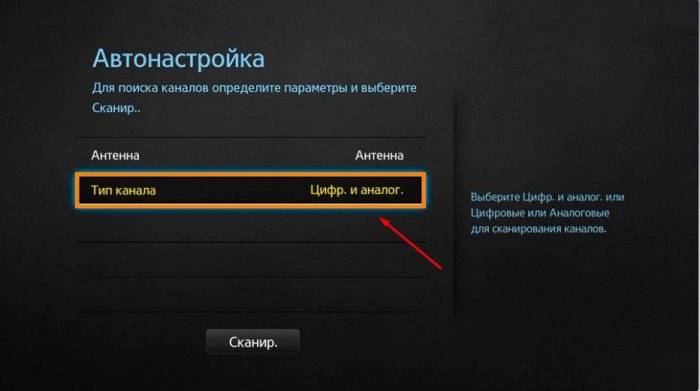
На следующем шаге можно настроить на приставке каналы по порядку или сделать их сортировку с учетом личных предпочтений. Для этого войдите в раздел Программы и Редактор каналов. Информацию можно упорядочить с помощью следующих пунктов:
- Пропустить. При выборе этого пункта ТВ-программа убирается из перечня.
- Переместить. Опция предназначена для перемещения TV-канала.
- Блокировка. Позволяет запретить трансляцию для просмотра ребенком с помощью пароля.
- Удаление. При выборе команды ненужный пункт удаляется из списка.
- INFO. Обеспечивает переключение общего перечня, DVB-C, избранного или DVB-T/T2.
- 0 — кнопка, предназначенная для удаление всех ТВ-каналов из базы.
- FAV — избранное. При нажатии на кнопку можно отредактировать каналы на цифровой приставке, добавив необходимые в одну или несколько групп.
- LAST. Эта функция отвечает за изменение имени или фаворитной группы.

Чтобы удобней было упорядочить ТВ-каналы, справа в окне меню цифровой приставки предусмотрено окно просмотра и графические шкалы о наличии или неуверенном приеме.
Следующий вопрос, требующий рассмотрения — как на цифровой приставке поменять каналы местами. Для этого:
- Поставьте отметку в нужном пункте и жмите красную кнопку. ТВ-канал должен выделиться зеленым цветом.
- Переместите его вверх или вниз. Для перемещения двигайте курсор на нужное место, а после подтвердите выбор нажатием кнопки ОК.

Еще один вариант — выделить сразу группу и упорядочить TV-каналы на цифровом тюнере по такому же принципу.
Каналы можно добавлять в избранное по одному и сразу в несколько перечней избранного. При нажатии на кнопку LAST можно поменять название.
Кнопка INFO позволяет перемещаться между разными перечнями ТВ-каналов на цифровой приставке. После ее нажатия курсор устанавливается в верхней части группы, после чего можно перемещаться влево или вправо. Для выхода достаточно нажать кнопку INFO.
Если нужно поменять название TV-канала, сделайте следующее:
- кликните на кнопку LAST;
- наберите новое имя на появившейся виртуальной клавиатуре;
- жмите ОК.
Опции удаления, пропуска и сортировки работают по стандартному принципу
Настройка спутниковых каналов
Чтобы просматривать на телевизоре LG спутниковые каналы, еще до их поиска нужно выполнить подготовительные работы. Необходимо чтобы антенна, принимающая TV-сигналы, была установлена в месте, куда есть постоянный свободный доступ — это нужно для изменения ее положения при направлении на спутник.
Выполнение всех условий и грамотная настройка позволяют просматривать на своем телевизоре HD каналы, отличающиеся высокой четкостью изображения. Достигается это двумя основными способами: автоматическим и ручным.
Автоматический поиск
Для просмотра бесплатных спутниковых программ схема настройки телевизора LG следующая:
в пункте «Каналы» при выборе источника необходимо указать – «Спутник»;
в его настройках следует отметить нужный спутник (обычно выбирают систему Глонасс);
в разделе автопоиска нужно активировать сканирование.
По окончании последней операции на ТВ-приемник будут установлены все бесплатные каналы, которые транслирует данная спутниковая система.
Автопоиск – платный сервис
Для доступа к платным каналам нужно у поставщика спутникового телевидения купить модуль, содержащий карту доступа. Затем его необходимо зарегистрировать. Телевизоры LG или приемники для цифрового сигнала имеют слот, в который нужно вставить купленный модуль. Далее, в разделе автопоиска сначала выбирается оператор (НТВ Плюс, Триколор) и лишь затем включается сканирование.
Ручной поиск
Самостоятельно вносить данные конвектора, а также транспондера нужно только тогда, когда установленные по умолчанию настройки не подошли к такому типу подключения. Или изменились рабочие величины частот.
Первое включение телевизора
Если вы приобрели новый телевизор, то при первичном включение вам необходимо будет вести некоторые данные. Введя которые вы сможете сразу же воспользоваться всеми его возможностями.
- Выберете язык меню из предоставленного списка.
- Далее необходимо выбрать страну проживания.
- Настраиваем время и дату.Выбрав данный пункт вы сможете воспользоваться сервисом Телегид. Эта программа передач где вы сможете посмотреть что идет сейчас в эфире или будет идти через несколько часов.
- Если у вас Смарт тв вам будет предложено выбрать способ подключения сети интернет, через кабель или Wi-Fi. Вы можете пропустить данный шаг если отсутствует интернет подключение.
- Настройка Изображения и звука. Вы можете отрегулировать яркость и четкость картинки.
- Дальше будет предложено начать установку каналов.
- Нажимаем ок
Заключение
Электроподжиг газовой плиты – функция, которая позволяет зажигать газ без использования спичек и зажигалок. Система присутствует в большинстве современных газовых устройств и бывает механической или автоматической.
Благодаря функции поджига использование техники становится удобнее и проще, отпадает необходимость в постоянном приобретении спичек, снижается риск получения ожогов.
Watch this video on YouTube
Подведение итогов
Цифровое эфирное телевидение обладает более высоким качеством отображения по сравнению с аналоговыми каналами. Подключить и настроить эту функцию можно очень легко на любом телевизоре — для этого не нужно обладать какими-то специальными знаниями. Давайте обобщим нашу инструкцию в общую для большинства телевизоров:
- Подключаем антенну.
- В меню настроек находим автопоиск каналов.
- Затем настраиваем тип подключения «Кабель» и устанавливаем при необходимости параметры в области данных (скорость передачи, частота и модуляция).
- Также по мере надобности нужно выбрать страну — чаще всего это Германия или Финляндия.
- Начинаем поиск каналов с помощью стартовой кнопки в диалоговом окне.
- Дожидаемся завершения поиска и переходим к долгожданному просмотру!



 Как снять блокировку на телевизоре
Как снять блокировку на телевизоре


 Что делать если телевизор не ловит цифровые тв-каналы: пошаговая инструкция
Что делать если телевизор не ловит цифровые тв-каналы: пошаговая инструкция

 Как настроить телевизор samsung smart tv
Как настроить телевизор samsung smart tv
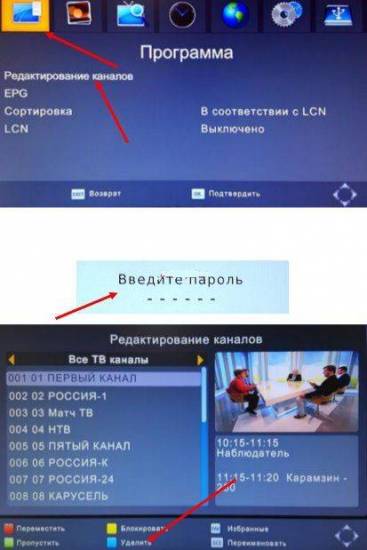
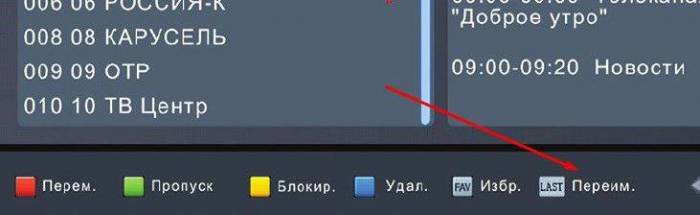

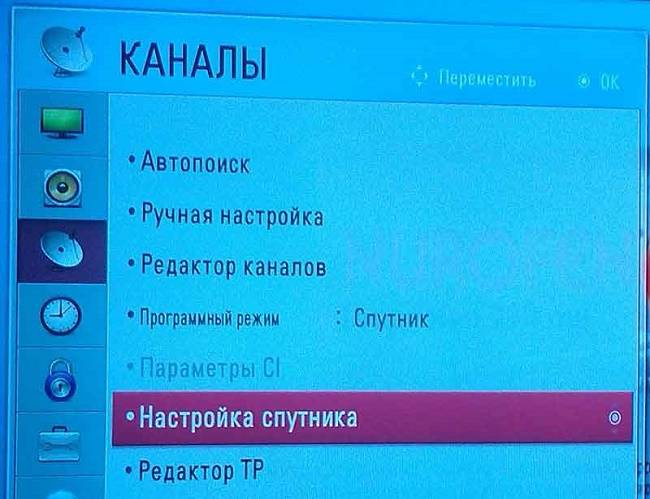




 Самостоятальная настройка «триколор тв»: полезные советы домашнему мастеру
Самостоятальная настройка «триколор тв»: полезные советы домашнему мастеру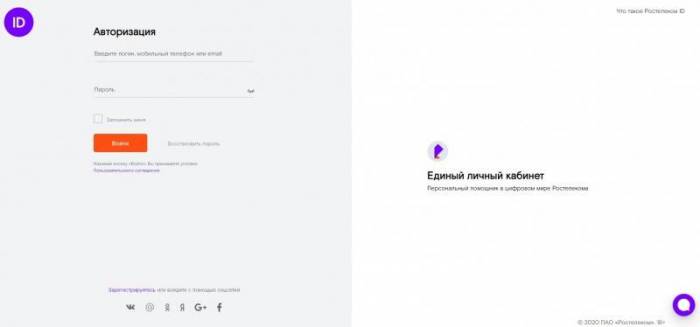 Приложение ростелеком для смарт тв lg: установи прямо сейчас!
Приложение ростелеком для смарт тв lg: установи прямо сейчас! Почему нет сигнала нтв плюс
Почему нет сигнала нтв плюс Почему сбиваются каналы на телевизоре
Почему сбиваются каналы на телевизоре